今天这份教程主要是针对技术小白的,你若是大牛可以直接跳过,众所周知,在没有丰富的服务器操作经验武装自己的时候,想直接通过SSH来安装是非常困难的,因此fmall特此录制一篇教程送给大家,请大家仔细阅读并按照教程操作,后续会配套输出一则视频课程,先看看图文教程,如下:
那么安装宝塔前我们需要准备什么生产资料没?
准备条件
1.阿里云账号(可以在官网注册账号:官网地址:https://www.aliyun.com/);
2.购买一台ECS服务器;
3.宝塔官网网站(https://www.bt.cn/)。
以上就是安装前所需要提前准备好的清单资料。
登录阿里云后台
这里也简单贴一下关于采购服务器的具体细节:
1.选择购买配置
登录阿里云后台,如下图:选择 首页》控制台》ECS服务器
由于我是已经采购过了所以直接就可以选择创建实例,接下来就可以选配置了,关于配置具体选择得看自己的需要,若只是做个博客站基本上选择共享型就好了,配置可以是选择1核,512M,费用也比较少,关于这个选配就不做过多介绍,如下:
选择完毕后接下来就是有个格外注意的点,在镜像市场上同时选择宝塔面板安装,接下来再布局网络和安全组,这里可以直接全开了,后面在根据需要删掉。
当然还以一个需要选择的就是带宽,一般而言,无特别的额外需求你就不需要追加高宽带,直接按照默认的1M即可
最后可以直接确定订单了,付款成功后你就会收到相应的服务器了,此时可以回到阿里云后台,再次登录左侧菜单ECS云服务器。
2.修改默认服务器密码
登录到ECS服务器后,紧接着可以查看服务器管理后台,修改下密码(自己能记住的)如下,

到这里,我们所准备的条件基本已经完成,接下来就可以直接在服务器上选择远程登录,这里阿里会给一个默认的6位数远程密码,这个是SSH可直接进去服务器执行命令的,这个对后面安装宝塔面板用处很大。
登录宝塔官网
进入宝塔官网地址,你可以安装宝塔远程工具进行安装,也可以直接在阿里通过SSH安装安装命令进行实现,由于是针对小白用户,SSH可能会有点麻烦,因此直接在阿里云后台通过命令安装,如下先进入到linux服务器,
输入 root,填写好之前修改的服务器密码即可,接下来开始安装宝塔面板。
这里以最新版的宝塔为例,最新版地址:点我进入
1.根据系统版本选择安装命令,这里以Centos例,需要完整复制,
centos安装命令:
yum install -y wget && wget -O install.sh http://download.bt.cn/install/install_6.0.sh && sh install.sh
2.复制好后进入堡塔远程工具 右键选择粘贴

3.粘贴好后回车 根据提示输入y 回车确认安装即可

4.安装完成后,会出现面板地址及默认账号与密码。访问ip:8888,可以直接选中右键复制面板地址至浏览器打开
5.输入账号与密码即可使用宝塔(若无法访问检查IP是否正确,防火墙安全组是否有放行8888端口)

以上就是Fmall总结的以阿里云服务器为例手把手教你如何安装宝塔面板,不清楚的可以在社区提问或者QQ联系FMALL客服!








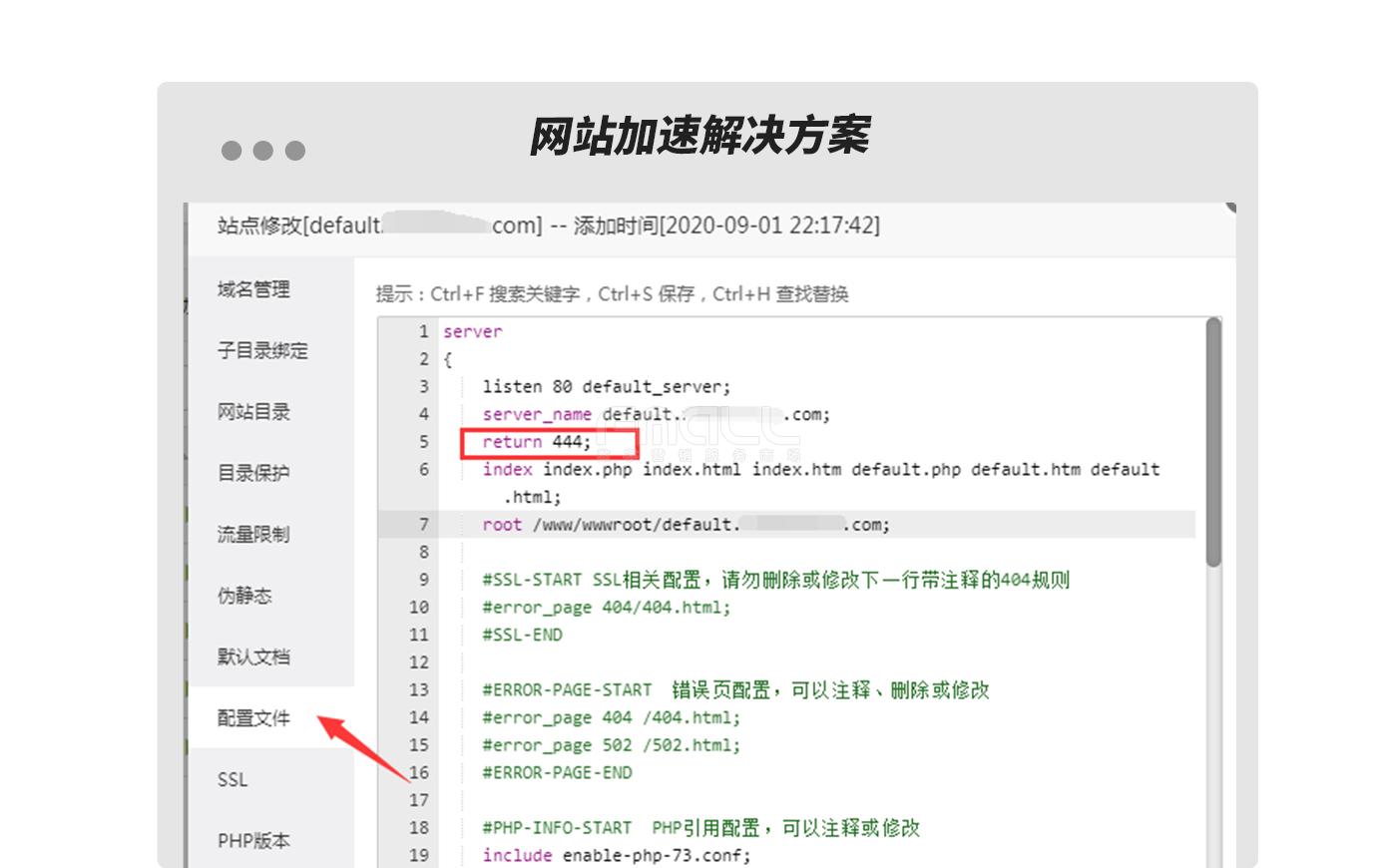
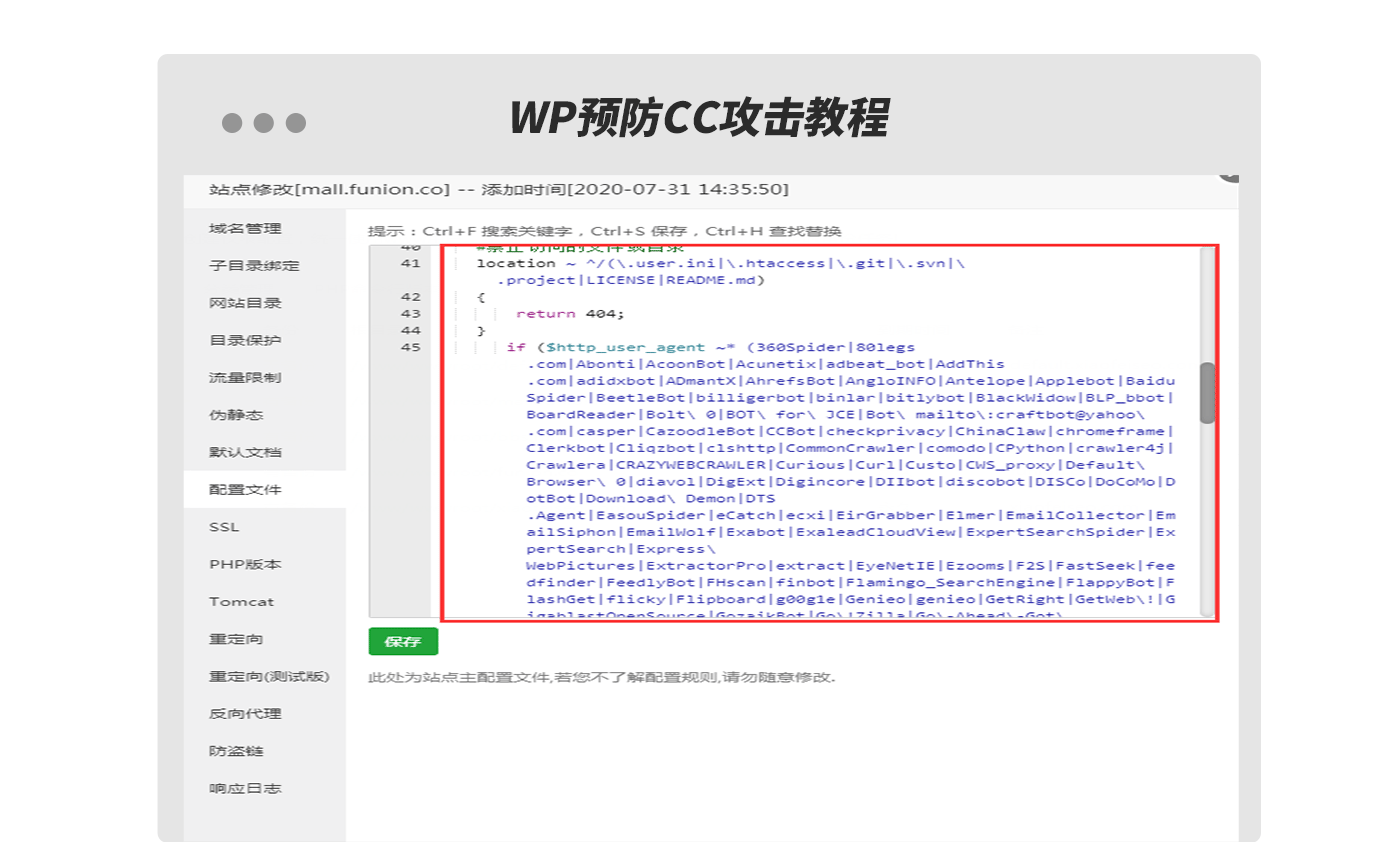
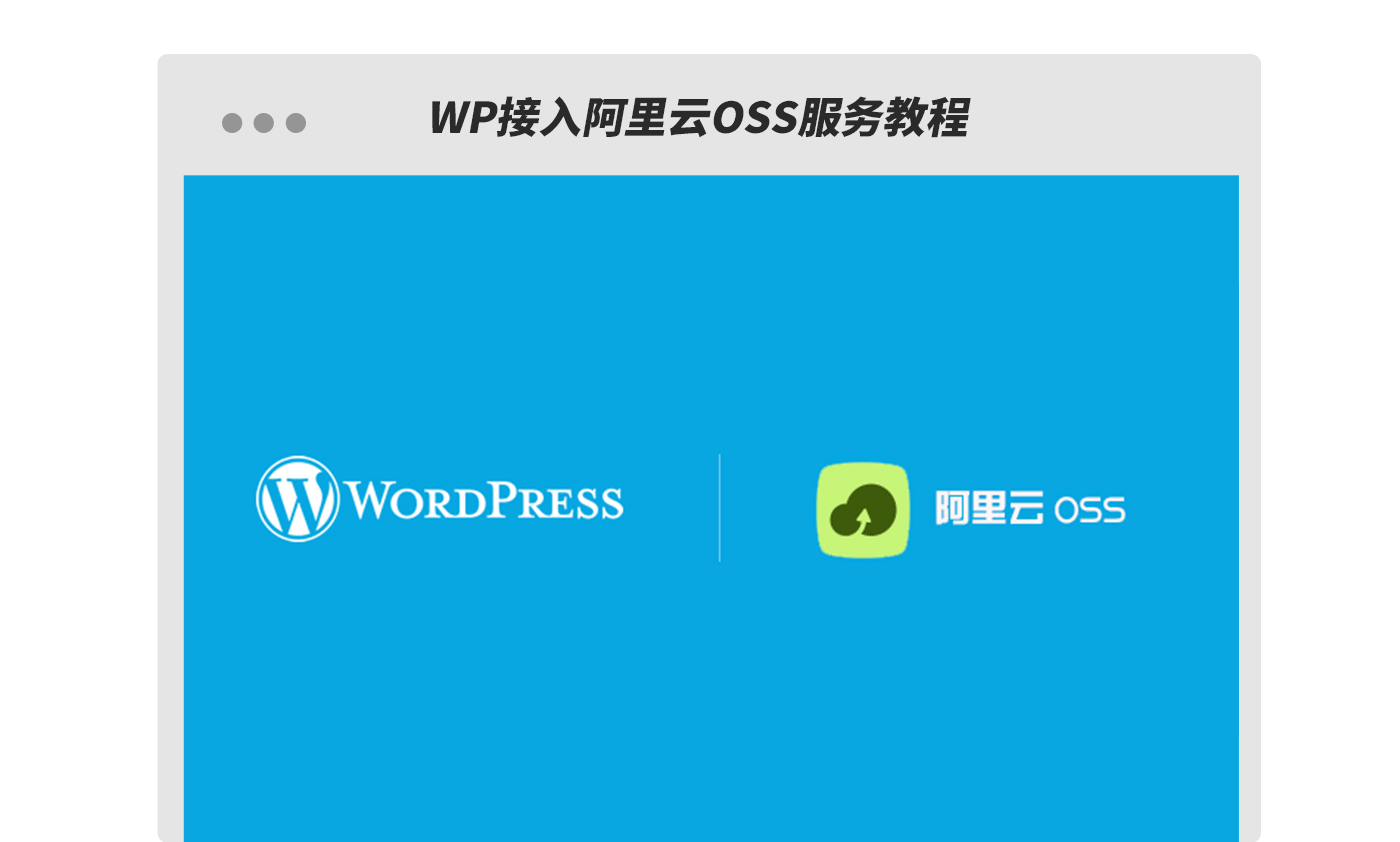
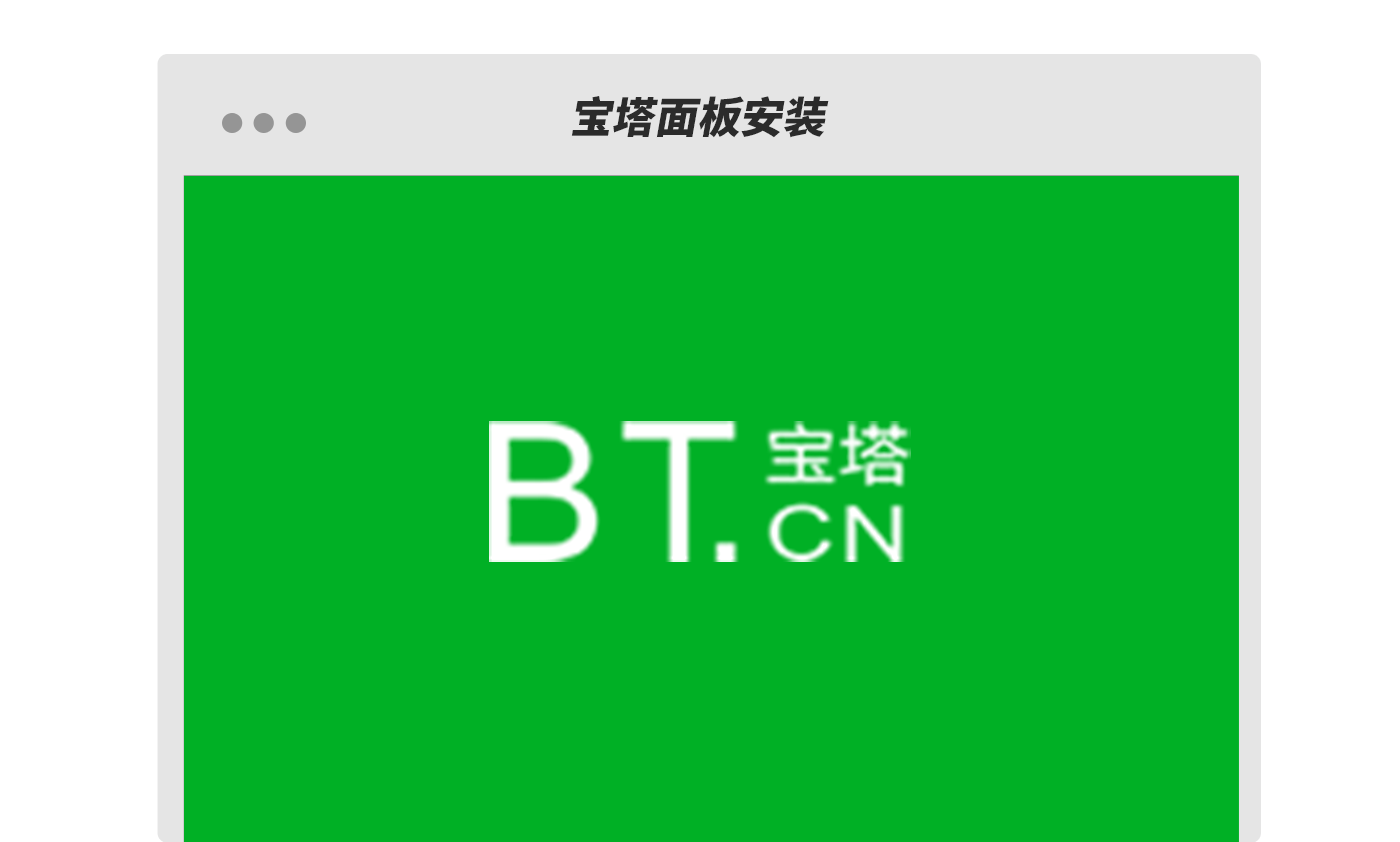



看看
具体教程请看 https://mall.funion.co/587.html
插件可以考虑Dokan,具体请访问:https://mall.funion.co/281.html
FUNION数字营销服务市场提供相关企业版的主题,具体访问如下:https://mall.funion.co/qy1h
嗨,这是一条评论。 要开始审核、编辑及删除评论,请访问仪表盘的“评论”页面。 评论者头像来自Gravatar。